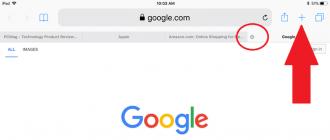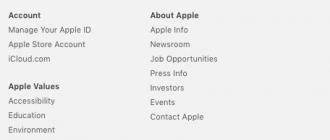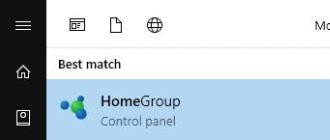Foydalanuvchilar allaqachon “olma” korporatsiyasining ushbu yangi aqlli gadjetidan qanday foydalanish haqida o‘ylashmoqda. Aksariyat video sharhlar bu nuqtaga faqat yuzaki ta'sir qiladi, shuning uchun biz sizga yordam beradigan (yoki hatto ularni sotib olishdan qaytaradigan) bir qator maqolalarni boshlashga qaror qildik.
Apple Watch-da faqat ikkita jismoniy tugma (raqamli toj va o'chirish tugmasi) mavjud, ammo iPhone kabi siz ular bilan ko'p narsalarni qilishingiz mumkin.
Masalan, ekrandagi tasvirni kattalashtirish uchun buning o'zi kifoya raqamli tojni turli yo'nalishlarda burang. Ushbu uslub asosiy ekran, xaritalar, fotosuratlar va boshqa ko'plab ilovalar bilan ishlaydi. Eski iPod’lardagi g‘ildirak kabi ishlaydi, shuning uchun siz uni tezda o‘rganib olasiz.

Bir marta bosish raqamli tojda siz asosiy ekranga o'tasiz. Xuddi iPhone yoki iPad-dagi "Uy" tugmasini bosganingizdek: istalgan joydan - darhol uyga.

Siri-ga qo'ng'iroq qilish uchun sizga kerak raqamli tojni bir marta bosing va ushlab turing tegishli dastur paydo bo'lishidan oldin. Xo'sh, yoki shunchaki ayting: "Hey, Siri!".

Raqamli tojni ikki marta bosing soat interfeysi va oxirgi ishlatilgan ilova o'rtasida almashishingiz mumkin. Soatni qayta yoqish uchun ushbu amalni yana takrorlash kifoya.

"Universal Access" xususiyatlariga kirish uchun bu etarli raqamli tojni uch marta bosing. Ammo kontaktlar ro'yxatiga kirish uchun siz shunchaki mumkin o'chirish tugmasini bosing.

Garchi biz soatingizni qanday o'chirishni aniqlay olishingizga shubha qilmasak ham, har qanday holatda, biz yangi boshlanuvchilar uchun ushbu maslahatni qoldiramiz: o'chirish tugmasini bosing va ushlab turing Apple Watch to'liq o'chirilguncha.
Faollashtirish uchun (yaxshi, agar siz Amerika bank kartasining egasi bo'lsangiz nima bo'ladi), o'chirish tugmasini ikki marta bosing.
Apple Watch-da skrinshotni qanday olish mumkin? Mish-mishlarga ko'ra, bu talab qiladi raqamli tojni va o'chirish tugmasini bir vaqtning o'zida bosing. To'g'ri, amalda, negadir, hali hech kim tekshirmagan (biz hamma narsani tekshiramiz).
Albatta, Apple Watch nazorat qilish imkoniyatlari jismoniy tugmalar bilan cheklanmaydi. Shuningdek, surish orqali ekranlar oʻrtasida almashishingiz va tegish orqali displey bilan oʻzaro aloqada boʻlishingiz mumkin. Aytgancha, Force touch-ni faollashtirish uchun siz ekranda uzoqroq, biroz kuchliroq bosishingiz kerak.
Bular soatingizdan maksimal darajada foydalanishga yordam beradigan bir nechta asosiy narsalar. Biz, albatta, veb-saytimizdagi barcha yangi xususiyatlar haqida gapirishni davom ettiramiz.

Ular yangi xususiyatni o'z ichiga oladi - tushishni aniqlash. Agar siz 65 yoshdan oshgan bo'lsangiz, funksiya sukut bo'yicha yoqilgan. Agar siz yiqilish natijasida bir daqiqadan ko'proq harakat qila olmasangiz, soat favqulodda xizmatlarga qo'ng'iroq qiladi va favqulodda kontaktlaringizga xabarlar yuboradi. Quyida biz nosozliklarni aniqlashni qanday yoqish va undan foydalanishni tushuntiramiz.
Funktsiya haqida ko'proq
“Yuzni aniqlash - bu sizga hech qachon kerak bo'lmaydigan xususiyatdir. Ammo uning borligini bilish hali ham yoqimli”, dedi Jeff Uilyams shu yilning sentyabr oyida boʻlib oʻtgan “Gather round” taqdimotida.
Asosiy fikrlar:
- Apple Watch Series 4 yiqilishlarni aniqlaydi va ulardan keyingi holatingizni kuzatib boradi.
- Agar foydalanuvchi 65 yoshdan katta bo'lsa, funksiya sukut bo'yicha yoqilgan.
- Bu funksiya soatning datchiklari kuchli tushishni aniqlaganda faollashadi.
- Soat displeydagi bildirishnoma bilan bir qatorda ovozni ham faollashtiradi.
- Agar siz bildirishnomani yopmasangiz, soat tez yordam xizmatini chaqiradi.
Apple ushbu xususiyatni eng yaxshi ta'riflaydi:
Yangi akselerometr va giroskop tufayliolma tomosha qiling Seriya4 tushishni taniy oladi. Agar siz kiygan Apple Watch Series 4 qattiq, qattiq tushishni aniqlasa, u sizga teginish signalini beradi, ohang o'ynaydi va ogohlantirishni ko'rsatadi. Favqulodda vaziyatlar xizmatlariga murojaat qilishingiz yoki "Yiqilish yuz berdi, lekin hamma narsa yaxshi" yoki "Yiqilish bo'lmadi" tugmasini bosish orqali ogohlantirishni o'chirib qo'yishingiz mumkin.
Funktsiyaning ishlashiga qo'yiladigan talablar:
Yangi funksiyadan foydalanish uchun sizga quyidagilar kerak bo‘ladi:
- Apple Watch Series 4 va undan keyingi versiyalari.
- watchOS 5 va undan keyingi versiyalari.
- Faol "Bilakni tanib olish" funksiyasi.
Yangi Apple Watchda kuzni aniqlash yangi, sezgir akselerometr va giroskop bilan taʼminlangan, shuning uchun funksiya 4-seriyaga xosdir. Masalan, u dinamik diapazonni ikki baravar aniqlay oladi.
Apple’ning yangi tezlashtirilgan S4 chipi bilan 4-seriya transport ma’lumotlarini eski modellarga qaraganda 8 barobar tezroq o‘qiy oladi. Datchiklardan olingan ma'lumotlar mashinani o'rganish algoritmlari tomonidan qayta ishlanadi, bilagingizning traektoriyasi tahlil qilinadi va yiqilish bor-yo'qligi hisoblab chiqiladi.
Yiqilishni aniqlashni qanday yoqish mumkinolma tomosha qiling
1) Ilovani oching olma tomosha qiling iPhone-da.
2) Tabni tanlang Mening soatim.
3) Tanlang Favqulodda qo'ng'iroq -SOS.
4) Yiqilishni aniqlash.

Endi siz yoshingizni qo'shishingiz kerak (agar siz uni ilgari kiritmagan bo'lsangiz), shuningdek, tibbiy kartangizni tahrirlashingiz va yiqilgandan keyin manzilingiz yuboriladigan favqulodda kontaktlarni qo'shishingiz kerak.
5) Ilovani oching Salomatlik iPhone-da.
6) Tabni tanlang Tibbiy karta.
7) bosing O'zgartirish Agar sizda allaqachon tibbiy kartangiz bo'lsa yoki Yaratmoq.
8) O'zingizni kiriting tug'ilgan kuni soat yoshingizni bilishi uchun. Boshqa ma'lumotlarni ham to'ldiring.
8) Endi bosing yashil ortiqcha va tanlang aloqa Favqulodda vaziyat sifatida qo'shmoqchi bo'lgan . Shuningdek, u bilan qanday munosabatda ekanligingizni ko'rsating.
Siz bir nechta favqulodda kontaktlarni qo'shishingiz mumkin, ammo favqulodda vaziyat raqamini oddiy kontakt sifatida qo'sha olmaysiz. Favqulodda vaziyat kontaktini o'chirish uchun qizil minusga teging va O'chirish-ni tanlang.
Tibbiy kartangizni qulflangan ekranda ko‘rsatish uchun yoqing Bloklangan ekranda. Favqulodda vaziyatda ushbu tibbiy yozuvlar yordam berishni istagan odamlar uchun foydali bo'ladi.
9) bosing Tayyor o'zgarishlarni saqlash uchun.
Shuningdek, sizda Bilakni aniqlash funksiyasi yoqilganligiga ishonch hosil qiling, bu Yiqilishni aniqlash funksiyasi ishlashi uchun zarur.
10) Ochiq Sozlamalar soatning o'zida yoki iPhone ilovasida.
11) Tanlang Asosiy.
12) yonidagi kalitni bosing Bilakni tanib olish.
Maxfiyligingizni himoya qilish uchun qoʻlni tanib olish qoʻlingizda boʻlmaganda soatni avtomatik ravishda bloklaydi.
Fall Detection-dan qanday foydalanish kerakolma tomosha qiling
Yiqilishni aniqlagandan keyin soat nima qiladi:
- Taktil signal berish.
- Ovozli signal o'ynalmoqda.
- Ogohlantirishni ko'rsatish.
Ogohlantirishda uchta variantni tanlash mumkin:
- Favqulodda qo'ng'iroq -SOS: Favqulodda vaziyatga qo'ng'iroq qiling, favqulodda kontaktlarga xabar yuboring va "Salomatlik" ilovasida yiqilishni qayd eting.
- Yiqilish bor edi, lekin hamma narsa yaxshi: Soat sizning yaxshi ekanligingizni tan oladi, lekin Health ilovasiga kuz rekordini qo'shadi.
- Yiqilish yo'q edi: Soat harakatni to'g'ri aniqlamaganligini tan oladi.
Vaqt o'tishi bilan tushishni aniqlash algoritmi faqat yaxshilanadi.

Agar favqulodda vaziyatga qo'ng'iroq qilmoqchi bo'lsangiz, slayderni suring Favqulodda qo'ng'iroq - SOS bildirishnoma bo'yicha. Soat tez yordamni chaqiradi. Agar siz harakatlana olsangiz, soat avtomatik ravishda xizmatga qo'ng'iroq qilmaydi va siz o'zingiz bildirishnomani bosguningizcha kutadi.
Agar soat 60 soniya ichida harakatingizni aniqlamasa, quyidagilar sodir bo'ladi:
- Ortga hisoblashSOS: Favqulodda xizmatlarga qo'ng'iroq qilishdan oldin 15 soniya ortga hisoblash.
- Taktil signal: 15 soniya ichida siz haptik signalni his qilasiz.
- Ovozli signal: Yaqin atrofdagilarning e'tiborini jalb qilish uchun baland ovozli signalni yoqadi.
- Favqulodda qo'ng'iroq: Ortga hisoblash tugagach, tez yordam xizmati avtomatik ravishda chaqiriladi. Bundan tashqari, favqulodda kontaktlaringizga manzilingiz va yiqilganingiz va favqulodda xizmatlar chaqirilganligi haqidagi ma'lumotlar bilan xabarlar yuboriladi.
Soat favqulodda qo'ng'iroqni boshlaganda, siz mumkin Bekor qilish. Agar qo'ng'iroq allaqachon amalga oshirilayotgan bo'lsa, lekin sizga yordam kerak bo'lmasa, buni qilish mumkin bo'ladi Bajarildi. Agar sizda "bilakni tanib olish" o'chirilgan bo'lsa, favqulodda xizmatlarni avtomatik ravishda chaqirib bo'lmaydi.
noto'g'ri signallar
Yiqilishni aniqlash xususiyati mukammal emas. Apple ma'lumotlariga ko'ra, siz qanchalik faol bo'lsangiz, funksiya shunchalik tez-tez to'g'ri ishlamaydi.
olma tomosha qilingbarcha tushishlar aniqlanmaydi. Siz qanchalik jismoniy faol bo'lsangiz, yiqilish sifatida tan olinishi mumkin bo'lgan kuchli zarba harakati tufayli tushishni aniqlash ehtimoli shunchalik yuqori bo'ladi.
Apple bu xususiyatni faqat yirik nosozliklarni aniqlash uchun ishlab chiqdi. Quyidagi videoda bu funksiyani yumshoq yuzaga tushish orqali faollashtirib bo‘lmasligi isbotini ko‘rishingiz mumkin.
The Wall Street Journal jurnalisti 4-seriyaning eng yaxshi sharhini yozdi. U nafaqat aqlli soatlarning turli funksiyalarini sinab ko‘rdi, balki Fall Detectionni sinab ko‘rish uchun professional Gollivud kaskadyorini ham yolladi.

Apple'dan aqlli soat sotib olgandan so'ng, qurilmaga yuklab olingan kontent miqdoriga qarab, 10-30 daqiqa davom etadigan dastlabki sozlash protsedurasini bajarishingiz kerak. Apple Watch-ni sozlash bo'yicha tushuntirishlar bilan bosqichma-bosqich ko'rsatmalar quyida keltirilgan.
Apple Watch’ni (har qanday versiya) sozlash uchun sizda iPhone 5 yoki undan yangiroq “olma” smartfoni o‘rnatilgan yoki undan yangiroq bo‘lishi kerak. Ilovaga o'tish orqali iPhone-dagi proshivka versiyasini bilib olishingiz mumkin Sozlamalar va yo'l bo'ylab Asosiy → Ushbu qurilma haqida → Versiya.
Eslatma: Apple Watch-ni sozlashda taklif qilinadigan variantlarning tartibi va ro'yxati qurilma modeliga (avlodga) qarab farq qilishi mumkin.

Apple Watch-ni sozlashning katta qismi iPhone-da amalga oshiriladi.
Apple Watch-ni qanday sozlash kerak: ko'rsatmalar
Yoqing, til va mintaqani sozlang
1. Soatingizda Apple logotipi paydo bo'lguncha yon tugmani bosing (bosib turing). Birinchi ishga tushirish taxminan bir daqiqa vaqt olishi mumkin.

2. Yoqilgandan so'ng, Apple Watch-ni iPhone yoniga qo'yishingizni so'ragan ekran paydo bo'ladi.

3. Ko'rsatilgan menyuda avval tilni, keyin esa mintaqani tanlang.



Apple Watch-ni iPhone bilan bog'lang
4. Keyingi ekranda sizdan iPhone bilan bog'lanish (sinxronizatsiyani sozlash) taklif qilinadi. tugmasini bosing " Juftlik yarating».

5. iPhone-da Bluetooth yoqilganligiga ishonch hosil qiling.

6. iPhone-da Watch ilovasini ishga tushiring va tugmani bosing Juftlik yarating, keyin smartfon kamerangizni soatga qarating (ko‘rinadigan vizörni soat bilan tekislang) yoki qo‘lda sozlashni tanlang.


7. Agar siz qo'lda ulashni tanlasangiz, soatingiz iPhone-ga kiritishingiz kerak bo'lgan olti xonali raqamni ko'rsatadi.

8. iPhone da tugmalar paydo bo'ladi: Zaxiradan tiklash(agar siz ilgari iPhone-ni Apple Watch bilan sinxronlagan bo'lsangiz) va Yangi Apple Watch kabi sozlang. Smart soatingizni sozlashni davom ettirmoqchi bo'lgan variantni tanlang.

9. Keyingi ekran sizdan Apple Watch-ni kiyadigan qo'lni tanlashingizni so'raydi.

10. Tugmasini bosing Qabul qiling rozi bo'lish uchun pastki o'ng burchakda Apple qoidalari va shartlari.

Apple ID-ni kiritish va xavfsizlikni sozlash
11. Apple ID parolingizni kiriting (iPhone-da iCloud-da foydalanasiz) yoki bu bosqichni o'tkazib yuboring.

12. Mashg'ulot marshrutlaringizni kuzatishni xohlaysizmi yoki yo'qligini tanlang.

13. Mahsulot va xizmatlarni yaxshilash uchun soatingizdan foydalanish haqidagi maʼlumotlaringizni Apple bilan baham koʻrishni xohlaysizmi yoki yoʻqligini tanlang.

14. bosing KELISHDIKMI boshlamoq Umumiy sozlamalar.

15. Parolni qo'shing yoki olib tashlang. Variantni tanlashda Parol qo'shing, sizdan Apple Watch ekranida kerakli raqamlar kombinatsiyasini kiritish talab qilinadi.



Sog'lom yurakni sozlash
17. Noto'g'ri yurak urishi uchun bildirishnomalarni o'rnating. Apple Watch foydalanuvchini shubhali aritmiya haqida xabardor qilish imkonini beradi.

Faoliyatni sozlash
18. Moslashtiring Faoliyat(bu qadamni keyinroq o'tkazib yuborish va sozlash mumkin). Faoliyat dasturi sizni kamroq o'tirishga, ko'proq harakat qilishga va har kuni mashq qilishga undash orqali sog'lom turmush tarzini olib borishga yordam beradi.

19. Belgilang Kundalik harakatlanish maqsadi. Joriy yoki kerakli jismoniy faollik darajasiga qarab harakatlanish maqsadingiz uchun kunlik kaloriyalarni belgilang. Ish tugagach, tugmani bosing Harakatlanish maqsadini belgilang.

Apple kompaniyasining aqlli soatlari tobora ommalashib bormoqda. Ko'pincha, ushbu qurilmalarning ulkan funksionalligi tufayli bunday talabga erishish mumkin edi. Aksariyat yangi Apple Watch egalari sozlamalarni mustaqil ravishda aniqlay olmaydilar, shuning uchun biz ular uchun ushbu qisqa sharhni tayyorladik, unda biz Apple Watch-dan qanday foydalanishni batafsil tushunamiz.
Soat faqat ikkita jismoniy tugma bilan ishlab chiqilgan, ammo ular sizga barcha funktsiyalardan to'liq foydalanish imkonini beradi. Yuqori itargich mexanik soatdagi o'rash g'ildiragiga o'xshaydi, ammo bu raqamli tojdir. Uning yordamida, masalan, displeydagi istalgan tasvirni kattalashtirishingiz mumkin.
Bundan tashqari, ushbu toj qurilmani asosiy ekranga olib keladi, bu erda siz barcha o'rnatilgan ilovalarning piktogrammalarini ko'rishingiz mumkin. Unga bir marta bosing va siz vidjetlarni tanlashni boshlashingiz mumkin. Tojni ushlab, siz Siri-ga qo'ng'iroq qilishingiz mumkin, xuddi shu maqsadda Hey Siri ovozli buyrug'idan foydalaning, bu erda kimdir uchun qulayroqdir.
Qimmatli kalitni ikki marta bosish sizni soat ekraniga olib boradi yoki aksincha, oxirgi ishlatilgan dasturni ochadi. Har bir egasi Apple Watch-ga universal kirish huquqiga ega bo'lishi mumkin, siz bir xil tojdan foydalanishingiz kerak, uni uch marta bosing.
Kontaktlar ro'yxatini ko'rish uchun quvvat tugmasini bir marta faollashtirish kifoya, u darhol toj ostida. Shuningdek, ushbu tugmani ushlab turganda siz qurilmani o'chirib qo'yishingiz yoki yoqishingiz mumkin. Siz Apple Pay-ni yoqish tugmachasini ikki marta bosish orqali faollashtirishingiz mumkin, garchi bu faqat Amerika banklaridan birining plastik kartasiga ega bo'lgan egalar uchun foydalidir.
IPhone bilan sinxronlash sizga juda oz vaqt talab etadi, buning uchun Apple Watch dasturi smartfoningizga o'rnatilgan bo'lishi kerak. Ulanishni o'rnatish uchun iPhone-da kamera avtomatik ravishda yoqilgandan so'ng soat ekranida paydo bo'ladigan naqshlarni skanerlang. Agar bu usul siz uchun noqulay bo'lsa yoki kamera noto'g'ri bo'lsa, siz olti xonali kodni kiritish orqali sinxronlashtirishingiz mumkin.
Qurilmalar sinxronlashtirilganda, Apple ID ro'yxatga olish jarayonini yakunlang. Litsenziya shartnomasi shartlarini qabul qiling va "ok" tugmasini bosing, shundan so'ng sizdan ba'zi ilovalarni yuklab olishingiz so'raladi. Barcha tavsiya etilgan ilovalar o'rnatilishi kerak, chunki ular Apple Watch uchun o'zlarining to'liq imkoniyatlarini ochish uchun maxsus ishlab chiqilgan.
Aslida, bu ma'lumotlar har qanday yangi aqlli soat foydalanuvchisi uchun etarli, ammo ularning boshqaruvi va konfiguratsiyasi, albatta, bu bilan cheklanmaydi, aslida juda ko'p imkoniyatlar mavjud.
Apple Watch’dagi yangi Walkie Talkie ilovasi yordamida siz oilangiz va do‘stlaringiz bilan ekranga bir tegish bilan bog‘lanishingiz mumkin. Quyida biz ilovani qanday sozlash va undan foydalanishni tushuntiramiz.
Talablar
Walkie Talkie ilovasidan foydalanish uchun ikkala foydalanuvchi ham watchOS 5 oʻrnatilgan Apple Watch Series 1 yoki undan keyingi versiyasiga ega boʻlishi kerak. Bundan tashqari, audio qoʻngʻiroqlar uchun iPhone qurilmangizda FaceTime sozlangan boʻlishi kerak.
Iltimos, Walkie Talkie ilovasi barcha mamlakatlarda/mintaqalarda mavjud emasligini unutmang.
Walkie-talkie ilovasi bir-biri bilan muzokaralar olib borish uchun mo'ljallangan. Avval siz do'st qo'shishingiz va u taklifni qabul qilguncha kutishingiz kerak.
Do'stni qanday qo'shish kerak
1) Boshlash uchun aqlli soatingizda Radio ilovasini oching.
2) "+" belgisini bosing va keyin kerakli kontaktni qidiring.
3) Tanlangan kontaktga taklifnoma yuboriladi. Foydalanuvchi taklifni qabul qilganda, uning Walkie Talkie ilovasidagi kontakt kartasi kulrangdan sariq rangga aylanadi.
Do'stni qanday olib tashlash mumkin
1) Do'stingizni ilovadan olib tashlash uchun, chapga suring uning kartasida.
2) ni bosing X».
Shuningdek, kontaktlarni iPhone uchun Apple Watch ilovasida oʻchirib tashlashingiz mumkin:
1) Tanlang telsiz asosiy ekranda, so'ngra bosing O'zgartirish.
2) O'chirmoqchi bo'lgan kontakt yonidagi "-" belgisini bosing.
3) O'chirish-ni bosing.

Taklifni qanday qabul qilish kerak
Agar siz Walkie Talkie ilovasida kimdandir taklifnoma olsangiz, quyidagilarni bajaring:
1) Taklifnoma bilan bildirishnomani toping, terishning yuqori qismini ushlab turish, undan keyin ekranni pastga suring Bildirishnoma markazini ochish uchun.
2) Bildirishnomani toping va ustiga bosing.
3) bosing Har doim ruxsat bering.
Bildirishnomani topa olmayapsizmi? Bezovta qilinmasin rejimi oʻchirilganligiga ishonch hosil qiling.
Radioni qanday yoqish / o'chirish
1) Radio ilovasini oching Apple Watch-da.
2) Foydalanuvchilar sizga taklifnoma yuborishlari uchun kirishni yoqing.
Agar sizda jim rejim yoqilgan bo'lsa, siz hali ham foydalanuvchi bildirishnomalari va xabarlarini eshitasiz. Walkie Talkie ilovasi Bezovta qilinmasin rejimi va Teatr rejimi bilan ishlamaydi.

Suhbatni qanday boshlash kerak
1) Ilovada kerakli kontaktni toping va tanlang.
2) Tugmani bosing va gapirishni boshlang. Tugatgandan so'ng tugmani qo'yib yuboring.
Agar qabul qiluvchi hozirda Apple Watch kiygan bo'lsa, u sizning xabaringiz haqida bildirishnoma oladi.
Raqamli toj yordamida xabarlar hajmini o'zgartirishingiz mumkin.
Walkie Talkie ilovasidan foydalanish juda oson, xuddi oddiy telsiz kabi. Muloqot qilish uchun shunchaki ekranga teging.
Agar xato topsangiz, matn qismini tanlang va Ctrl+Enter tugmalarini bosing.
Kanalimizga obuna bo'ling Telegramda